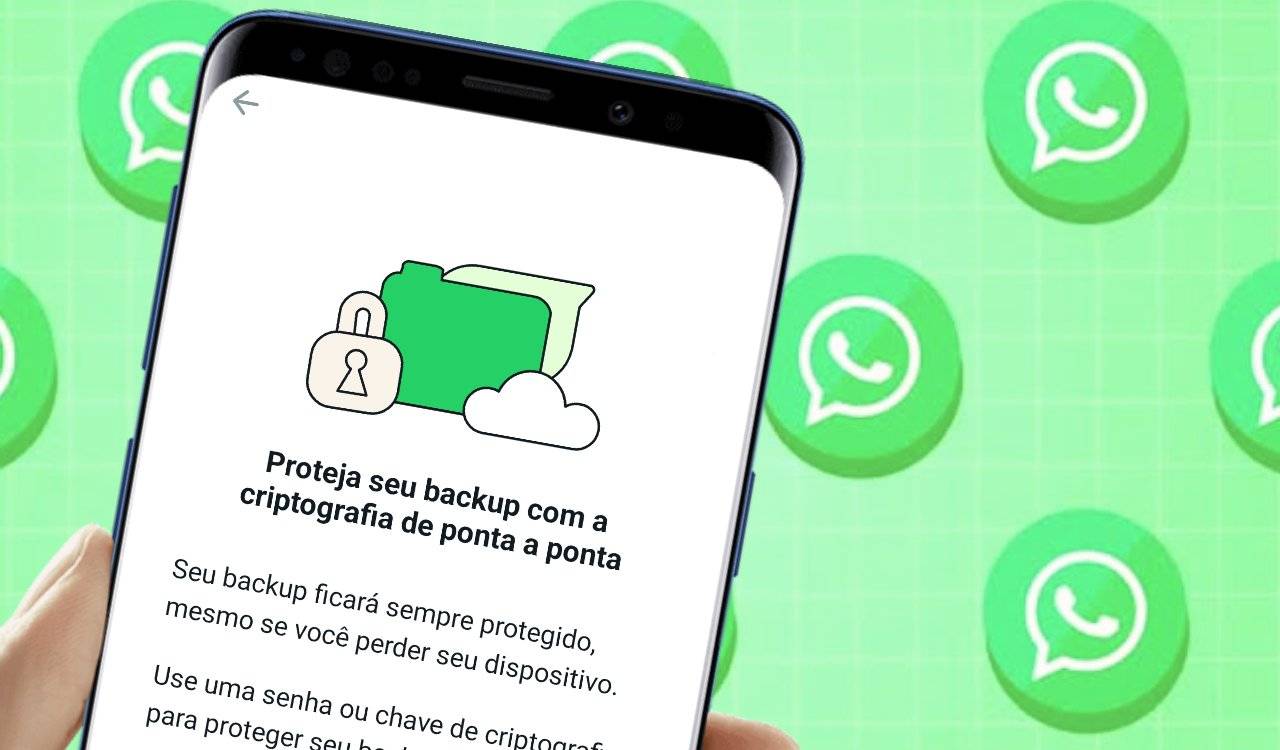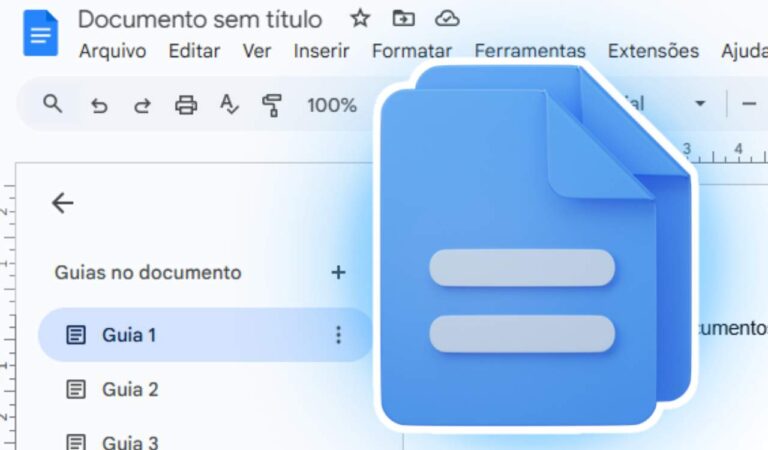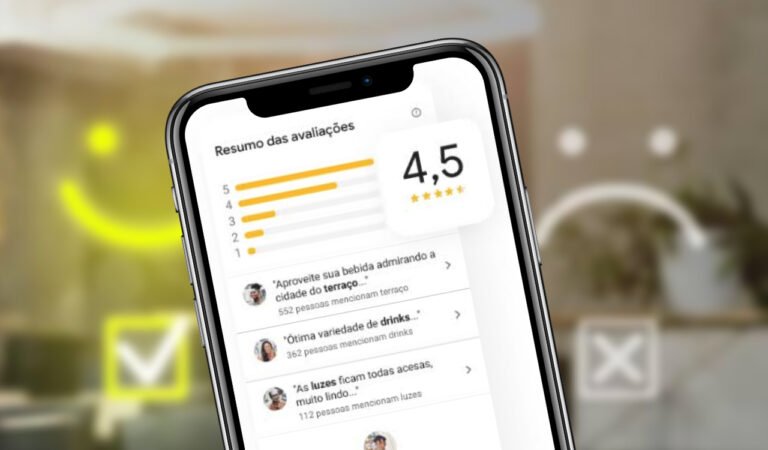Perder a senha do backup criptografado do WhatsApp pode parecer uma tarefa desafiadora, mas, com o procedimento correto, é possível restaurar o acesso às suas conversas de forma simples e segura.
A criptografia de ponta a ponta, embora seja um escudo eficaz para a proteção de dados, exige um procedimento específico para a recuperação de senhas perdidas. Neste post, vamos te guiar por cada passo necessário para resolver essa situação.
Como recuperar senha de backup criptografado do WhatsApp
Aqui está um guia passo a passo para ajudá-lo a recuperar sua senha de backup do WhatsApp.
Passo a passo para recuperar a senha do Backup Criptografado do WhatsApp:
1 – Atualize o WhatsApp: Certifique-se de que você está usando a versão mais recente do WhatsApp. Atualizações frequentemente incluem melhorias de segurança e novas funcionalidades que podem facilitar o processo de recuperação de senha.
2 – Acesse as configurações do WhatsApp: No aplicativo, toque nos três pontos no canto superior direito da tela e selecione “Configurações“.
3 – Backup de conversas: Você pode fazer o backup das conversas acessando as configurações, escolhendo a opção “Conversas” e, em seguida, clicando em “Backup de conversas“.
4 – Backup Criptografado de ponta a ponta: Procure pela opção “Backup criptografado de ponta a ponta” e selecione “Mudar senha“.
5 – Esqueci minha senha: Ao ser solicitado, escolha a opção “Esqueci minha senha“. Isso permitirá que você confirme sua identidade usando a biometria ou o PIN do seu celular.
6 – Crie uma nova senha: Você será instruído a criar uma nova senha para o backup. Lembre-se de que a senha deve ter pelo menos seis caracteres e conter pelo menos uma letra.
7 – Confirmação: Digita a senha nova e clique em “OK” para continuar.
Manter a segurança de suas conversas é crucial, e a senha do backup criptografado é uma camada adicional de proteção. Portanto, é importante escolher uma senha que você possa lembrar, mas que também seja segura o suficiente para proteger seus dados. Canal YouTube.
Esqueci a senha do backup criptografado do WhatsApp?
Se não se lembra da senha, ainda há como redefini-la seguindo esses mesmos passos acima. No entanto, caso não consiga recuperá-la, o WhatsApp não poderá restaurar o backup. Mas fique tranquilo, você ainda poderá acessar esse backup se decidir reinstalar o WhatsApp em outro aparelho no futuro.
Como recuperar conversas de um celular perdido
Perder um celular é uma situação estressante, especialmente quando contém informações valiosas como suas conversas do WhatsApp. No entanto, existem medidas que você pode tomar para recuperar suas mensagens e continuar de onde parou.
1. Proteja sua conta
Imediatamente após perceber que seu celular foi perdido, a primeira coisa a fazer é proteger sua conta do WhatsApp. Você pode fazer isso enviando um e-mail para o suporte do WhatsApp solicitando a desativação da sua conta. Lembre-se de que a desativação não exclui sua conta, mas impede que ela seja usada por alguém com acesso ao se u celular perdido.
2. Recupere seu número
Entre em contato com sua operadora de telefonia móvel para bloquear seu SIM e solicitar um novo. Isso é crucial porque você precisará do mesmo número de telefone para verificar sua conta no WhatsApp e restaurar o backup das conversas.
3. Ative o WhatsApp em um novo dispositivo
Assim que tiver um novo SIM com o mesmo número, instale o WhatsApp em um novo dispositivo. Durante o processo de instalação, você será solicitado a verificar seu número de telefone.
4. Restaure o Backup
Se você configurou o backup de conversas do WhatsApp para ser salvo no Google Drive ou iCloud, você poderá restaurar suas mensagens durante a instalação. O WhatsApp detectará automaticamente o backup associado ao seu número de telefone e solicitará que você restaure suas mensagens e mídias.
5. Continue de onde parou
Após a restauração do backup, suas conversas serão exibidas no novo dispositivo, permitindo que você continue de onde parou.
Dicas Adicionais
- Faça Backups Regulares: Para evitar a perda de dados no futuro, configure o backup automático de suas conversas do WhatsApp.
- Proteja Seu Backup: Use uma senha forte para proteger seu backup no Google Drive ou iCloud para evitar acesso não autorizado.
- Notifique Seus Contatos: Informe seus contatos sobre a perda do seu celular e a reativação do WhatsApp em um novo dispositivo para evitar fraudes.
Perder um celular nunca é uma experiência agradável, mas com os passos corretos, você pode minimizar o impacto e recuperar suas conversas importantes do WhatsApp.
Nota: agir rapidamente para proteger sua conta e siga as etapas acima para restaurar suas mensagens em um novo dispositivo.
Como recuperar fotos excluídas no WhatsApp
Recuperar fotos excluídas no WhatsApp é uma preocupação comum para muitos usuários, pois acidentes acontecem e às vezes podemos excluir informações importantes. Felizmente, existem métodos que podem ajudar a recuperar essas fotos perdidas.
Verifique o Backup do WhatsApp
A primeira coisa a fazer é verificar se você tem um backup do WhatsApp que possa conter as fotos que você excluiu. O WhatsApp faz backups automáticos diariamente, semanalmente ou mensalmente, dependendo das suas configurações.
Para usuários Android:
- Desinstale e reinstale o WhatsApp.
- Verifique seu número de telefone.
- Toque em “Restaurar” quando solicitado a restaurar seu histórico de conversas do Google Drive.
- Uma vez finalizado o processo de recuperação, prossiga clicando em “Avançar“.
Para usuários iOS:
- Certifique-se de que o backup do iCloud está ativado nas configurações do WhatsApp.
- Desinstale e reinstale o WhatsApp.
- Verifique seu número de telefone.
- Clique em “Restaurar Histórico de Conversas” quando solicitado.
Utilize um explorador de arquivos (Apenas Android)
Se você não tiver um backup no Google Drive, pode tentar usar um explorador de arquivos para acessar os backups locais do WhatsApp.
- Baixe um explorador de arquivos da Play Store.
- Navegue até a pasta do WhatsApp e depois para a pasta “Databases”.
- Procure por arquivos com o nome “msgstore-YYYY-MM-DD.1.db.crypt12” e renomeie o arquivo de backup mais recente para “msgstore.db.crypt12”.
- Desinstale e reinstale o WhatsApp.
- Verifique seu número e toque em “Restaurar” quando solicitado.
Recuperação de Fotos sem Backup
Se você não tiver um backup, a recuperação de fotos pode ser mais desafiadora. Existem aplicativos de terceiros que prometem recuperar fotos excluídas, mas é importante ter cautela ao usá-los, pois podem não ser seguros ou confiáveis.
Dicas importantes
- Ative o backup automático do WhatsApp para evitar perda de dados no futuro.
- Não desinstale o WhatsApp antes de verificar se há um backup disponível.
- Considere usar aplicativos de recuperação de dados apenas como último recurso e após pesquisar sua confiabilidade e segurança.
Para mais informações e tutoriais detalhados, você pode consultar guias disponíveis online que oferecem instruções passo a passo para diferentes cenários de recuperação.
A recuperação de fotos é mais fácil e garantida se você tiver um backup. Portanto, é sempre uma boa prática manter o backup do WhatsApp atualizado para proteger suas conversas importantes. Esperamos que este guia ajude você a recuperar suas fotos excluídas e a manter suas informações seguras.
Fique por dentro das últimas atualizações tecnológicas e melhore sua experiência digital com nossas dicas e novidades. Nosso Perfil no Pinterest.
FAQ – Perguntas Frequentes
Recuperar Senha de Backup Criptografado do WhatsApp
É possível recuperar a senha do backup do WhatsApp? Sim, é possível, mas o processo requer seguir alguns passos específicos para garantir a segurança dos seus dados.
O que acontece se eu esquecer minha senha de backup do WhatsApp? Se você esquecer sua senha, não será capaz de restaurar seu backup criptografado. No entanto, existem métodos para tentar recuperar ou redefinir sua senha.
O WhatsApp pode me ajudar a recuperar minha senha de backup? Não, o WhatsApp não armazena sua senha de backup e não pode ajudá-lo a recuperá-la por questões de privacidade e segurança.
Existem ferramentas seguras para recuperar minha senha de backup do WhatsApp? Existem ferramentas de terceiros que afirmam poder ajudar na recuperação da senha, mas é importante usar apenas métodos confiáveis e seguros para evitar riscos à segurança dos seus dados.
Quais são os passos para recuperar minha senha de backup do WhatsApp? Os passos podem variar dependendo da ferramenta ou método utilizado. É recomendável seguir as instruções fornecidas pela ferramenta escolhida e garantir que ela seja confiável.